Der kostenlose Scanner prüft, ob Ihr Computer infiziert ist.
JETZT ENTFERNENUm das Produkt mit vollem Funktionsumfang nutzen zu können, müssen Sie eine Lizenz für Combo Cleaner erwerben. Auf 7 Tage beschränkte kostenlose Testversion verfügbar. Eigentümer und Betreiber von Combo Cleaner ist RCS LT, die Muttergesellschaft von PCRisk.
Was ist "UPS Email Virus"?
"UPS Email Virus" ist eine Spam-E-Mail-Kampagne, die verwendet wird, um einen Hochrisikovirus namens Hancitor zu verbreiten. Cyberkriminelle versenden Tausende von E-Mails, die Benutzer auffordern, angehängte Dokumente zu öffnen.
In diesem Fall wird die E-Mail als Benachrichtigung des UPS Unternehmens präsentiert, jedoch führt das Öffnen der angehängten Datei zum Eindringen von Hancitor-Malware.
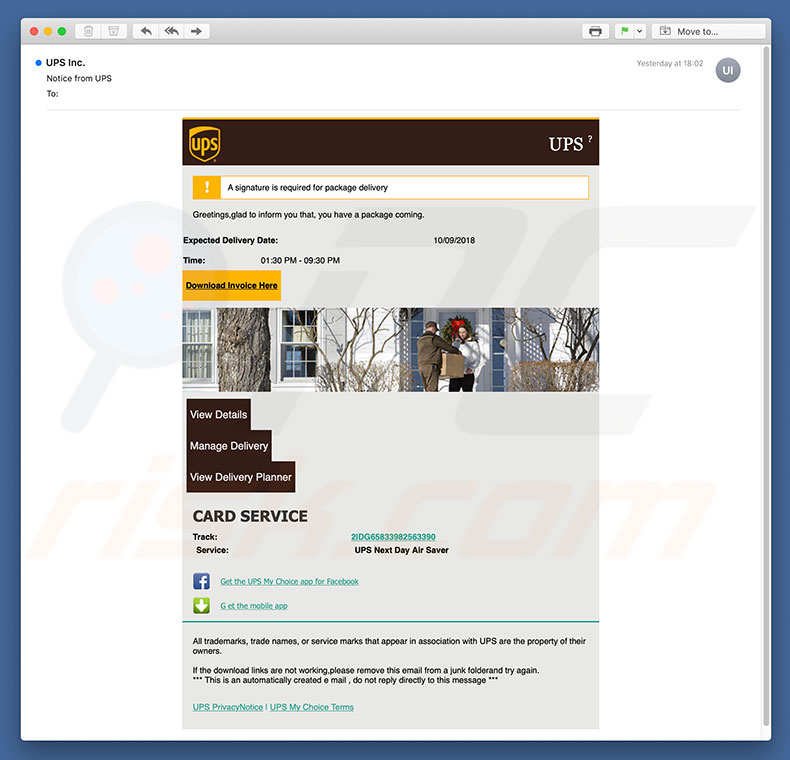
Wie bereits erwähnt, werden die E-Mail-Nachrichten als Benachrichtigungen von UPS, einem Zustelldienst, angezeigt. Sie besagen im Wesentlichen, dass das Paket geliefert wird und dass der Nutzer eine Rechnung herunterladen und unterschreiben muss, bevor das Paket ankommt.
Tatsächlich führt das Öffnen des Attachments zum Eindringen des Hancitor-Trojaners. Beachten Sie, dass UPS ein legitimes Unternehmen ist und sicherlich nichts mit dieser Spam-Kampagne zu tun hat.
Cyberkriminelle verstecken sich oft hinter Namen von legitimen Unternehmen oder Regierungsbehörden. Dadurch erhöhen sie die Zahl der Infektionen deutlich, da Benutzer viel häufiger Dateien öffnen, die von bekannten Namen stammen.
Hancitor ist ein Trojaner, der Ketteninfektionen verursacht. So führt die Anwesenheit von Hancitor zur Infiltration der Pony, Evil Pony und ZeuS Panda Viren. Diese Viren sind hauptsächlich dazu bestimmt, personenbezogene Daten (meist Kontoinformationen) zu erfassen.
Die Daten werden auf einem entfernten Server gespeichert, der von Cyberkriminellen kontrolliert wird, die darauf abzielen, so viel Umsatz wie möglich zu generieren. Es besteht eine hohe Wahrscheinlichkeit, dass entführte Konten durch Geldtransfers, Online-Käufe und so weiter missbraucht werden.
Das Vorhandensein dieser Viren kann zu schwerwiegenden Datenschutzproblemen und erheblichen finanziellen Verlusten führen. Wenn Sie bereits Anhänge geöffnet haben, die mit dieser Spam-Kampagne verbreitet wurden, scannen Sie das System sofort mit einem seriösen Antiviren-/Anti-Spyware-Programm und beseitigen Sie alle erkannten Bedrohungen.
| Name | UPS Rechnung Virus |
| Art der Bedrohung | Trojaner, Passwortstehlender Virus, Banking Malware, Spyware |
| Symptome | Trojaner werden entwickelt, um den Computer des Opfers heimlich zu infiltrieren und sich still zu verhalten, so dass auf einem infizierten Computer keine besonderen Symptome deutlich sichtbar sind. |
| Verbreitungsmethoden | Infizierte E-Mail-Anhänge, bösartige Online-Werbung, Social Engineering, Software-"Cracks". |
| Schaden | Gestohlene Passwörter und Bankinformationen, Identitätsdiebstahl, der Computer des Opfes wird einem Botnet hinzugefügt. |
| Entfernung |
Um mögliche Malware-Infektionen zu entfernen, scannen Sie Ihren Computer mit einer legitimen Antivirus-Software. Unsere Sicherheitsforscher empfehlen die Verwendung von Combo Cleaner. Combo Cleaner herunterladenDer kostenlose Scanner überprüft, ob Ihr Computer infiziert ist. Um das Produkt mit vollem Funktionsumfang nutzen zu können, müssen Sie eine Lizenz für Combo Cleaner erwerben. Auf 7 Tage beschränkte kostenlose Testversion verfügbar. Eigentümer und Betreiber von Combo Cleaner ist RCS LT, die Muttergesellschaft von PCRisk. |
Es gibt Dutzende von trojanischen Viren, die über Spam-Kampagnen wie REDAMAN, TrickBot, FormBook und Adwind verbreitet werden - die Liste geht weiter und weiter. Die Entwickler sind unterschiedlich und somit kann sich das Verhalten auch unterscheiden (einige vermehren Viren, andere sammeln Informationen, etc.).
Dennoch stellen alle trojanerartigen Viren eine direkte Bedrohung für Ihre Privatsphäre und Computersicherheit dar. Beseitigen Sie sie daher sofort.
Wie hat "UPS Email Virus" meinen Computer infiziert?
Die Kampagne "UPS Email Virus" verbreitet ein bösartiges MS Office-Dokument, das nach dem Öffnen die Benutzer ermutigt, Makrobefehle zu aktivieren, jedoch die Erlaubnis erteilt, Hancitor in das System einzubauen. Obwohl diese Malware-Verteilungsmethode einfach und effektiv ist, hat sie einen großen Fehler.
Bösartige Anhänge können nur dann Malware herunterladen und installieren, wenn sie mit der MS Office Suite geöffnet werden. Wenn die.doc-Datei daher mit einer anderen Anwendung als MS Word geöffnet wird, wird der Virus nicht installiert. Darüber hinaus funktioniert Hancitor nur auf dem Windows-Betriebssystem und Benutzer anderer Plattformen sind sicher.
Wie kann man die Installation von Malware vermeiden?
Um dies zu verhindern, sollten Sie beim Surfen im Internet sehr vorsichtig sein. Wir empfehlen dringend, dass Sie es sich zweimal überlegen, bevor Sie E-Mail-Anhänge öffnen.
Wenn die Datei irrelevant / unerwartet erscheint oder der Absender verdächtig erscheint, öffnen Sie sie nicht. Verwenden Sie außerdem eine legitime Antiviren-/Anti-Spyware-Suite, da diese Tools Malware erkennen und beseitigen können, bevor sie Schaden anrichtet.
Die Hauptgründe für Computerinfektionen sind mangelndes Wissen und fahrlässiges Verhalten. Der Schlüssel zur Sicherheit ist Vorsicht. Wenn Sie bereits einen "UPS E-Mail-Virus"-Anhang geöffnet haben, empfehlen wir Ihnen, einen Scan mit Combo Cleaner Antivirus für Windows durchzuführen, um infiltrierte Malware automatisch zu entfernen.
Text, der in der E-Mail-Nachricht "UPS Email Virus" angezeigt wird:
Für die Paketzustellung ist eine Unterschrift erforderlich.
Guten Tag, gerne informieren wir Sie darüber, dass Sie ein Paket erhalten haben.
Erwarteter Liefertermin: 10/09/2018Zeit: 13:30 - 21:30
Rechnung hier hier herunterladen
UPS
Details anzeigen
Lieferung verwalten
Lieferungsplaner anzeigen
KARTENSERVICE
Verfolgung:
2IDG65833982563390Service:
UPS Next Day Air SaverErhalten Sie die UPS My Choice App für Facebook
Erhalten Sie die mobile App
All Marken, Handelsnamen oder Dienstleistungsmarken, die in Verbindung mit UPS erscheinen, sind Eigentum ihrer Besitzer.
Wenn die Download-Links nicht funktionieren, entfernen Sie bitte diese E-Mail aus einem Junk-Ordner und versuchen Sie es erneut. ***
Dies ist eine automatisch erstellte E-Mail, antworten Sie nicht direkt auf diese Nachricht ***UPS Datenschutzerklärung | UPS My Choice Bedingungen
Bösartiger Anhang, der über die Spam-Kampagne "UPS Email Virus" verbreitet wird:
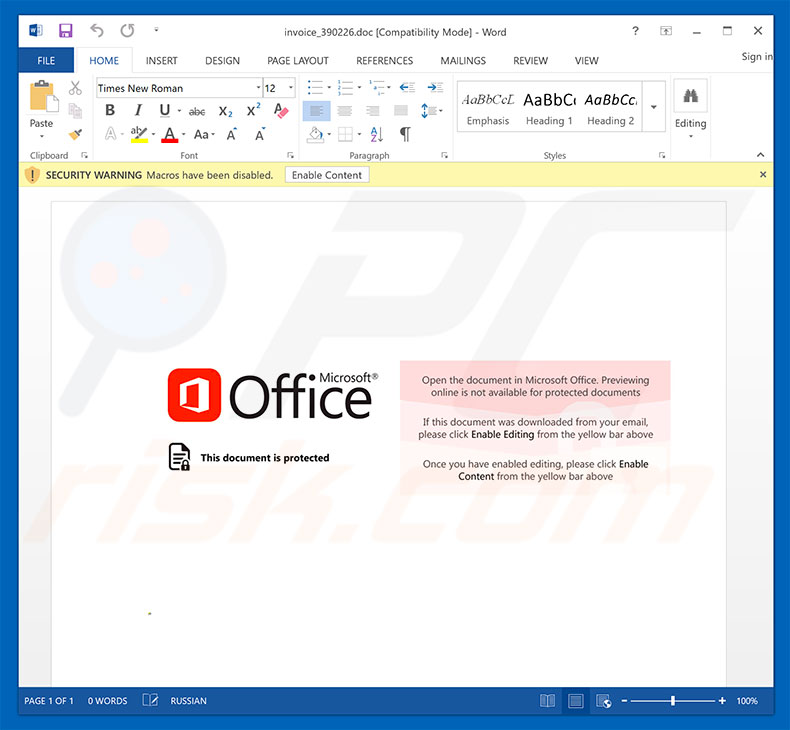
Eine weitere Variante des UPS E-Mail-Betrugs (liefert Emotet Trojaner):
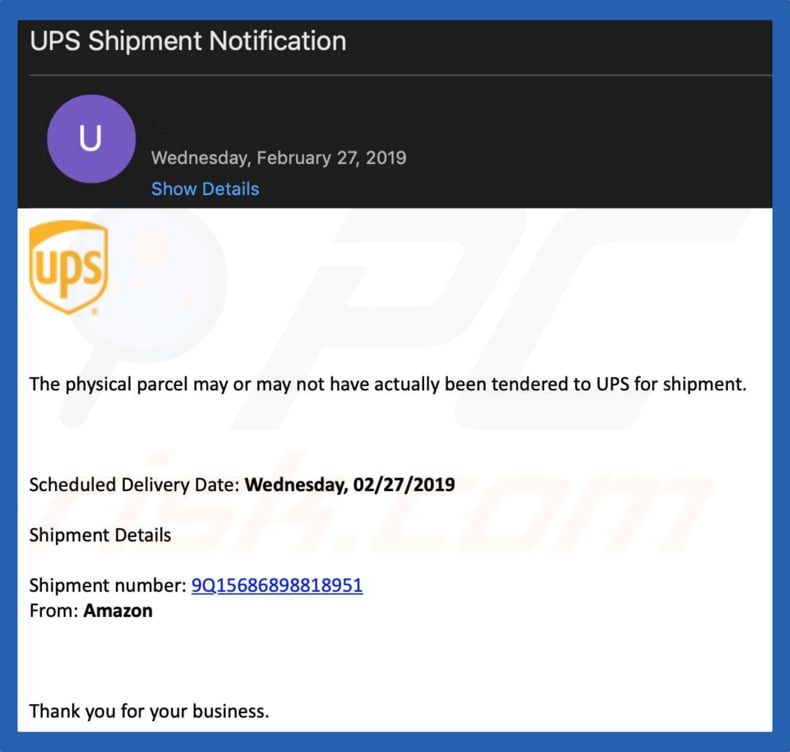
Text, der in dieser Variante präsentiert wird:
UPS Versandbenachrichtigung
Das physische Paket kann oder auch nicht tatsächlich an UPS zum Versand angeboten worden sein.
Geplantes Lieferdatum: Mittwoch, 27.02.2019Sendungsdetails
Sendungsnummer: 9Q1568689881818951
Von: AmazonDanke für Ihren Einkauf.
Noch eine weitere Variante der "UPS" E-Mail-Spam-Kampagne zur Verbreitung des Emotet Trojaners (die Trackingnummer ist eigentlich ein Link, der zu einem bösartigen MS Word-Dokument führt):
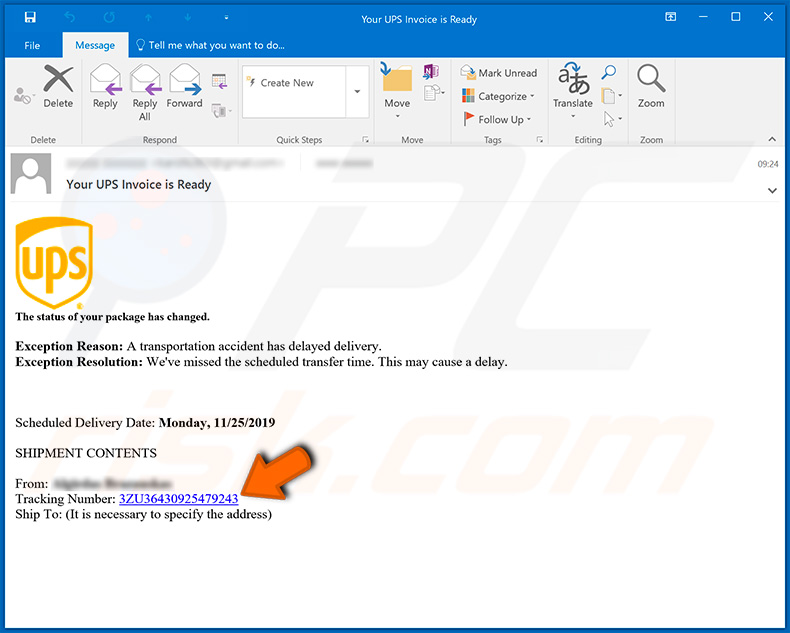
Text, der in dieser E-Mail präsentiert wird:
Betreff: Ihre UPS Rechnung ist fertig.
Der Status Ihres Pakets hat sich geändert.
Ausnahmegrund: Ein Transportunfall hat die Lieferung verzögert.
Ausführungsbeschluss: Wir haben die geplante Transferzeit verpasst. Dies kann zu einer Verzögerung führen.Geplantes Lieferdatum: Montag, 25.11.2019
LIEFERUMFANG
Von: *******
Verfolgungsnummer: 3ZU36430925479243
Versand an: (Es ist notwendig, die Adresse anzugeben)
Aussehen des bösartigen Anhangs ("this-siteis-virus.doc"):
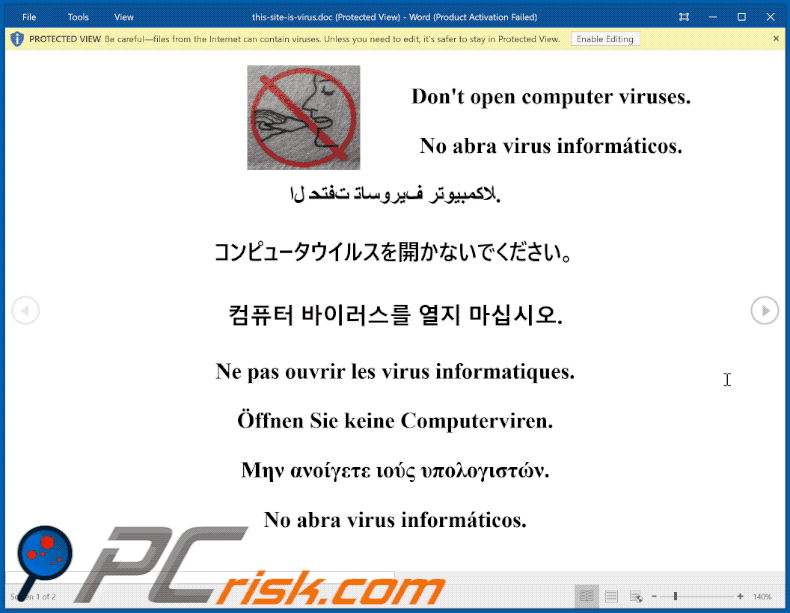
Text, der in dieser Datei dargestellt wird:
Don't open computer viruses.
No abra virus informáticos.
لا تفتح فيروسات الكمبيوتر.
コンピュータウイルスを開かないでください。
컴퓨터 바이러스를 열지 마십시오.
Ne pas ouvrir les virus informatiques.
Öffnen Sie keine Computerviren.
Μην ανοίγετε ιούς υπολογιστών.
No abra virus informáticos.
Ikke åpne datavirus.
کمپیوټر ویروسونه مه پرانیستئ.
อย่าเปิดไวรัสคอมพิวเตอร์
Не открывайте компьютерные вирусы.
Nie otwieraj wirusów komputerowych.
कंप्यूटर वायरस मत खोलो।
Umgehende automatische Entfernung von Malware:
Die manuelle Entfernung einer Bedrohung kann ein langer und komplizierter Prozess sein, der fortgeschrittene Computerkenntnisse voraussetzt. Combo Cleaner ist ein professionelles, automatisches Malware-Entfernungstool, das zur Entfernung von Malware empfohlen wird. Laden Sie es durch Anklicken der untenstehenden Schaltfläche herunter:
LADEN Sie Combo Cleaner herunterIndem Sie Software, die auf dieser Internetseite aufgeführt ist, herunterladen, stimmen Sie unseren Datenschutzbestimmungen und Nutzungsbedingungen zu. Der kostenlose Scanner überprüft, ob Ihr Computer infiziert ist. Um das Produkt mit vollem Funktionsumfang nutzen zu können, müssen Sie eine Lizenz für Combo Cleaner erwerben. Auf 7 Tage beschränkte kostenlose Testversion verfügbar. Eigentümer und Betreiber von Combo Cleaner ist RCS LT, die Muttergesellschaft von PCRisk.
Schnellmenü:
- Was ist "UPS Email Virus"?
- SCHRITT 1. Manuelle Entfernung von Hancitor Malware.
- SCHRITT 2. Prüfen Sie, ob Ihr Computer sauber ist.
Wie entfernt man Malware manuell?
Die manuelle Entfernung einer Bedrohung ist ein komplizierter Prozess und es ist gewöhnlich besser, wenn Antivirus- oder Anti-Malware-Programme es automatisch machen. Um diese Malware zu entfernen, empfehlen wir Combo Cleaner Antivirus für Windows zu verwenden. Wenn Sie Malware manuell entfernen möchten, müssen Sie zunächst den Namen der Malware identifizieren, die Sie entfernen möchten. Hier ist ein Beispiel eines verdächtigen Programms, das auf dem Computer eines Benutzers ausgeführt wird:

Wenn Sie die Liste von Programmen geprüft haben, die auf Ihrem Computer laufen, zum Beipiel mit dem Task-Manager, und ein Programm identifiziert haben, das verdächtig aussieht, sollten Sie mit diesen Schritten fortfahren:
 Laden Sie ein Programm namens Autoruns herunter. Dieses Programm zeigt Auto-Start Anwendungen, Register und Dateisystem Standorte.
Laden Sie ein Programm namens Autoruns herunter. Dieses Programm zeigt Auto-Start Anwendungen, Register und Dateisystem Standorte.

 Starten Sie Ihren Computer im abgesicherten Modus:
Starten Sie Ihren Computer im abgesicherten Modus:
Windows XP und Windows 7 Nutzer: Starten Sie Ihren Computer im abgesicherten Modus. Klicken Sie auf Start, klicken Sie auf Herunterfahren, klicken Sie auf OK. Während Ihr Computer neu startet, drücken Sie die F8 Taste auf Ihrer Tastatur mehrmals bis Sie das Windows Erweiterte Optionen Menü sehen. Wählen Sie dann Abgesicherter Modus mit Netzwerktreibern aus der Liste.

Das Video zeigt, wie man Windows 7 im "Abgesicherten Modus mit Netzwerktreibern" startet:
Windows 8 Nutzer: Gehen Sie auf den Windows 8 Startbildschirm, geben Sie Erweitert ein und wählen Sie Einstellungen in den Suchergebnissen aus. Klicken Sie auf Erweiterte Startoptionen, wählen Sie Erweiterten Start im geöffneten "Allgemeine PC Einstellungen" Fenster. Ihr Computer wird jetzt in das "Erweiterte Startoptionen Menü" starten. Klicken Sie auf das "Problembehandlung" Feld, dann klicken Sie auf "Erweiterte Optionen". Auf dem erweiterte Optionen Bildschirm, klicken Sie auf "Starteinstellungen". Klicken Sie auf "Neustart". Ihr PC wird in den Starteinstellungen Bildschirm starten. Drücken Sie "5" um im Abgesicherten Modus mit Netzwerktreibern zu starten.

Das Video zeigt, wie man Windows 8 im "Abgesicherten Modus mit Netzwerktreibern" startet:
Windows 10 Nutzer: Klicken Sie auf das Windows Logo und wählen Sie die Power Schaltfläche. Im geöffneten Menü klicken Sie auf "Neu starten", während Sie die "Umschalttaste" auf Ihrer Tastatur gedrück halten. Im "Eine Option wählen" Fenster klicken Sie auf "Fehlerdiagnose", wählen Sie dann "Erweiterte Optionen". Im erweiterte Optionen Menü, wählen Sie "Starteinstellungen" und klicken Sie auf das "Neu starten" Feld. Im folgenden Fenster sollten Sie die "F5" Taste Ihrer Tastatur drücken. Das wird Ihr Betriebssystem im Abgesicherten Modus mit Netzwerktreibern neu starten.

Das Video zeigt, wie man Windows 10 im "Abgesicherten Modus mit Netzwerktreibern" startet:
 Extrahieren Sie das Download-Archiv und führen Sie Die Datei Autoruns.exe aus.
Extrahieren Sie das Download-Archiv und führen Sie Die Datei Autoruns.exe aus.

 In der Anwendung Autoruns, klicken Sie auf "Optionen" oben und entfernen Sie das Häkchen bei den Optionen "Leere Standorte entfernen" und "Windowseinträge verstecken". Nach diesem Prozess, klicken Sie auf das Symbol "Aktualisieren".
In der Anwendung Autoruns, klicken Sie auf "Optionen" oben und entfernen Sie das Häkchen bei den Optionen "Leere Standorte entfernen" und "Windowseinträge verstecken". Nach diesem Prozess, klicken Sie auf das Symbol "Aktualisieren".

 Prüfen Sie die Liste der Autoruns Anwendung und finden Sie die Malware Datei, die Sie entfernen möchten.
Prüfen Sie die Liste der Autoruns Anwendung und finden Sie die Malware Datei, die Sie entfernen möchten.
Sie sollten ihren vollständigen Pfad und Namen aufschreiben. Beachten Sie, dass einige Malware ihre Prozessnamen und legitimen Prozessnamen von Windows versteckt. Jetzt ist es sehr wichtig, dass Sie keine Systemdateien entfernen. Nachdem Sie das verdächtige Programm gefunden haben, das Sie entfernen möchten, machen Sie einen Rechtsklick über den Namen und wählen Sie "Löschen".

Nachdem die Malware durch die Autoruns Anwendung entfernt wurde (dies stellt sicher, dass die Malware sich beim nächsten Hochfahren des Systems nicht automatisch ausführt), sollten Sie nach dem Namen der Malware auf Ihrem Computer suchen. Stellen Sie sicher, dass Sie alle versteckten Dateien und Ordner aktivieren bevor Sie fortfahren. Wenn Sie die Datei oder Malware gefunden haben, entfernen Sie diese.

Starten Sie Ihren Computer in normalen Modus. Die Befolgung dieser Schritte sollte beim Entfernen jeglicher Malware von Ihrem Computer helfen. Beachten Sie, dass die manuelle Entfernung von Bedrohungen fortgeschritten Computerfähigkeiten voraussezt. Es wird empfohlen, die Entfernung von Malware Antivirus- und Anti-Malware-Programmen zu überlassen. Diese Schritte könnten bei fortgeschrittenen Malwareinfektionen nicht funktionieren. Es ist wie immer besser, eine Infektion zu vermeiden, anstatt zu versuchen, Malware danch zu entfernen. Um Ihren Computer sicher zu halten, stellen Sie sicher, dass Sie die neuesten Updates des Betriebssystems installieren und Antivirus-Software benutzen.
Um sicher zu sein, dass Ihr Computer frei von Malware-Infektionen ist, empfehlen wir einen Scan mit Combo Cleaner Antivirus für Windows.
Teilen:

Tomas Meskauskas
Erfahrener Sicherheitsforscher, professioneller Malware-Analyst
Meine Leidenschaft gilt der Computersicherheit und -technologie. Ich habe mehr als 10 Jahre Erfahrung in verschiedenen Unternehmen im Zusammenhang mit der Lösung computertechnischer Probleme und der Internetsicherheit. Seit 2010 arbeite ich als Autor und Redakteur für PCrisk. Folgen Sie mir auf Twitter und LinkedIn, um über die neuesten Bedrohungen der Online-Sicherheit informiert zu bleiben.
Das Sicherheitsportal PCrisk wird von der Firma RCS LT bereitgestellt.
Gemeinsam klären Sicherheitsforscher Computerbenutzer über die neuesten Online-Sicherheitsbedrohungen auf. Weitere Informationen über das Unternehmen RCS LT.
Unsere Anleitungen zur Entfernung von Malware sind kostenlos. Wenn Sie uns jedoch unterstützen möchten, können Sie uns eine Spende schicken.
SpendenDas Sicherheitsportal PCrisk wird von der Firma RCS LT bereitgestellt.
Gemeinsam klären Sicherheitsforscher Computerbenutzer über die neuesten Online-Sicherheitsbedrohungen auf. Weitere Informationen über das Unternehmen RCS LT.
Unsere Anleitungen zur Entfernung von Malware sind kostenlos. Wenn Sie uns jedoch unterstützen möchten, können Sie uns eine Spende schicken.
Spenden
▼ Diskussion einblenden